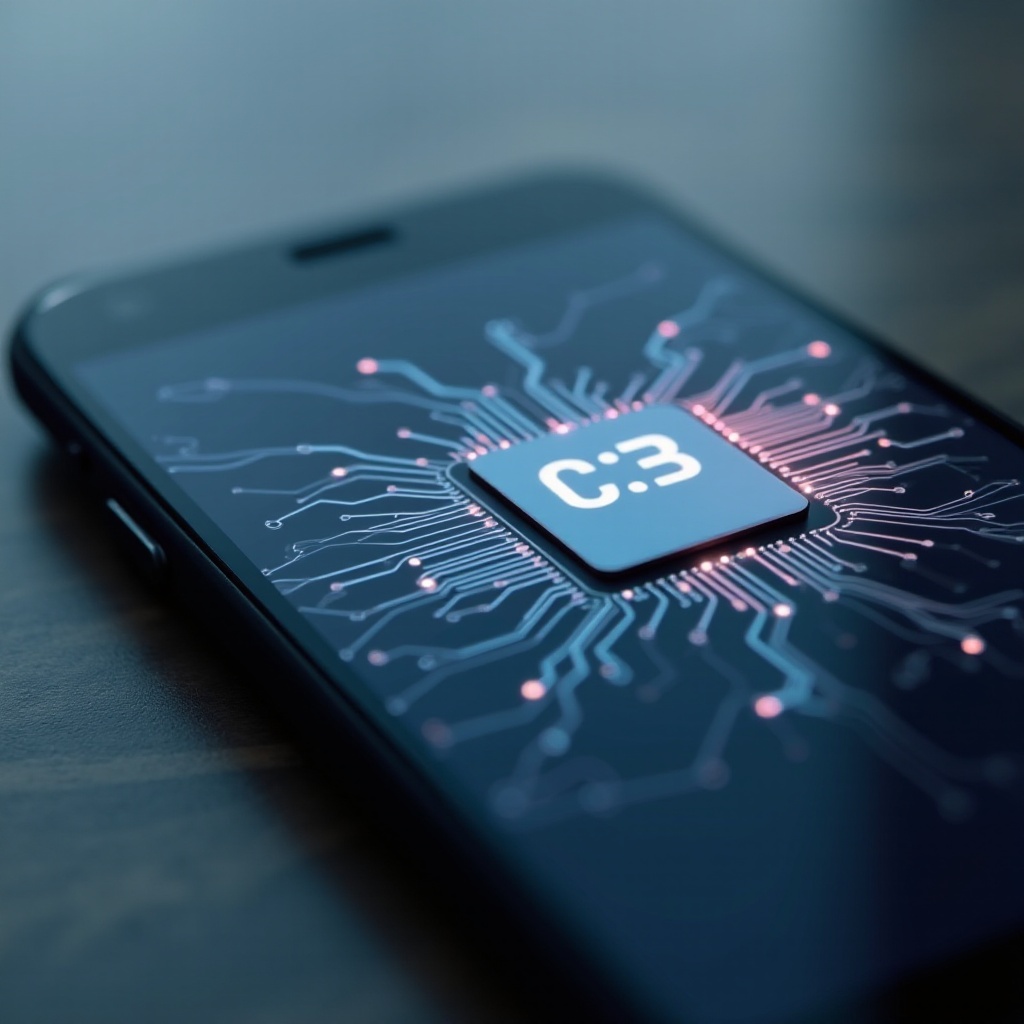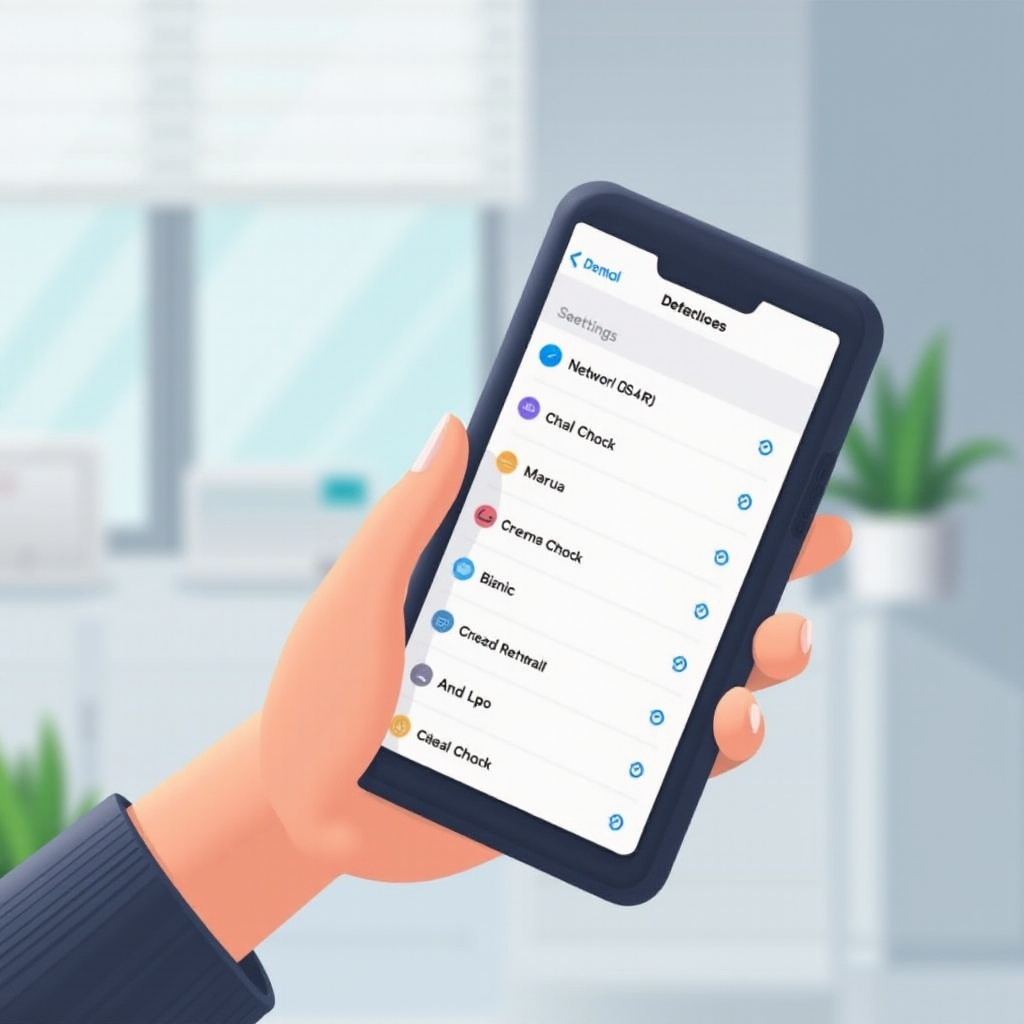소개
맥북은 세련된 디자인과 직관적인 사용자 인터페이스로 유명합니다. 이는 다양한 터치패드 제스처를 포함합니다. 그중 하나가 ‘뒤로 스와이프’ 제스처로, 사용자가 간단한 스와이프 동작으로 웹 페이지나 애플리케이션 창을 뒤로 탐색할 수 있게 합니다. 이 제스처는 매우 편리할 수 있지만, 모든 사용자의 워크플로우에 맞지는 않을 수 있습니다. 실수로 스와이프를 하거나 다른 탐색 방법을 선호하기 때문에 이 기능을 끄고 싶을 수도 있습니다. 이 포스트에서는 맥북에서 ‘뒤로 스와이프’ 제스처를 비활성화하는 방법, 대체 터치패드 커스터마이징 옵션, 그리고 일반적인 문제해결 팁에 대해 안내해드리겠습니다.

맥북 제스처 이해하기
‘뒤로 스와이프’ 제스처를 비활성화하는 과정에 들어가기 전에, 맥북 제스처가 어떻게 작동하는지를 이해하는 것이 중요합니다. 애플의 멀티 터치 기술은 생산성과 사용 편의성을 높이는 다양한 제스처를 가능하게 합니다. 이러한 제스처에는 다음이 포함됩니다:
- 두 손가락 스와이프: 위아래로 스크롤하기 위한 제스처
- 세 손가락 스와이프: 전체 화면 애플리케이션 간의 탐색 또는 미션 컨트롤 접근을 위한 제스처
- 줌 제스처: 이미지를 확대 또는 축소하기 위한 제스처
- 회전 제스처: 이미지나 기타 요소를 회전하기 위한 제스처
‘뒤로 스와이프’ 제스처는 대개 두 손가락을 왼쪽으로 스와이프하는 동작으로, 사용자가 사파리 같은 브라우저나 이 제스처를 지원하는 애플리케이션의 이전 페이지로 이동할 수 있게 합니다. 이러한 제스처는 시스템 환경설정 메뉴를 통해 사용자 정의할 수 있습니다. 하지만 이를 조정하려면 터치패드 설정에 대한 이해와 변경이 전체 사용자 경험에 어떤 영향을 미칠지 미리 알아야 합니다.
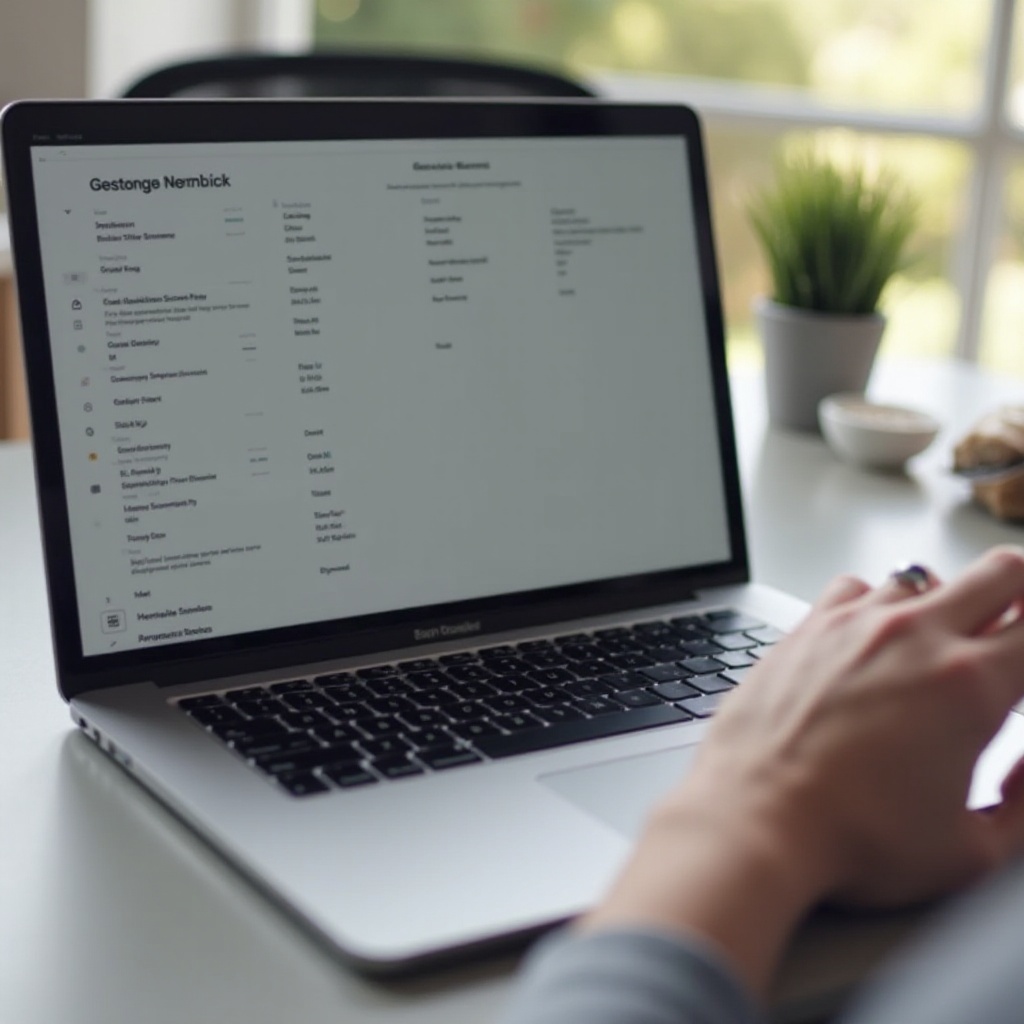
‘뒤로 스와이프’를 비활성화해야 할 이유
다음과 같은 몇 가지 이유로 맥북에서 ‘뒤로 스와이프’ 제스처를 비활성화하고자 할 수 있습니다:
- 실수로 스와이프: 때때로 터치패드가 너무 민감하여 의도치 않은 ‘뒤로 스와이프’가 발생하여 워크플로를 방해합니다.
- 개인 취향: 일부 사용자는 터치패드 제스처보다 키보드 단축키나 다른 탐색 방법을 선호할 수 있습니다.
- 애플리케이션 충돌: 특정 애플리케이션은 ‘뒤로 스와이프’가 활성화되어 있을 때 제대로 작동하지 않을 수 있으며, 이는 불편함이나 성능 문제를 유발할 수 있습니다.
이러한 이유를 이해하면 ‘뒤로 스와이프’ 제스처를 비활성화하는 것이 적절한 선택인지 결정하는 데 도움이 됩니다.
비활성화를 위한 준비 단계
‘뒤로 스와이프’ 제스처를 비활성화하기 전에, 원활한 경험을 위해 준비 단계를 거치는 것이 중요합니다. 또한 나중에 다른 설정을 조정할 준비를 해야 합니다.
- 중요한 설정 백업: 현재 터치패드 설정을 백업하여 필요할 때 복원할 수 있도록 합니다.
- 소프트웨어 업데이트 확인: 시스템 환경설정을 변경할 때 호환성 문제를 피하기 위해 macOS가 최신 상태인지 확인합니다.
- 시스템 환경설정 숙지: 시스템 환경설정 > 트랙패드 메뉴로 이동하여 이용 가능한 옵션과 설정을 숙지합니다.
이 단계를 완료하면 잠재적인 문제를 피할 수 있으며, ‘뒤로 스와이프’ 제스처 비활성화가 적절하지 않다고 생각될 때 변경 사항을 되돌리기 쉽게 됩니다.
‘뒤로 스와이프’를 비활성화하는 단계별 가이드
맥북에서 ‘뒤로 스와이프’ 제스처를 비활성화하려면 다음 단계를 따르세요:
- 시스템 환경설정 열기:
- 화면 좌측 상단의 애플 로고를 클릭합니다.
-
드롭다운 메뉴에서 ‘시스템 환경설정’을 선택합니다.
-
트랙패드 설정 접근:
-
시스템 환경설정 창에서 ‘트랙패드’를 선택합니다.
-
‘추가기능 스와이프’ 탭으로 이동:
-
트랙패드 설정에서 ‘추가기능 스와이프’ 탭을 클릭합니다.
-
‘페이지 간 스와이프’ 옵션 찾기:
- ‘페이지 간 스와이프’로 표시된 옵션을 확인합니다.
-
이 옵션을 체크 해제하여 ‘뒤로 스와이프’ 제스처를 비활성화합니다.
-
변경 사항 테스트:
- 탐색 제스처를 지원하는 웹 브라우저나 애플리케이션을 열고 새로운 설정이 적용되었는지 확인합니다.
이 단계를 신중히 따르면 ‘뒤로 스와이프’ 제스처가 맥북에서 비활성화되어 사용자 경험이 개선될 것입니다.
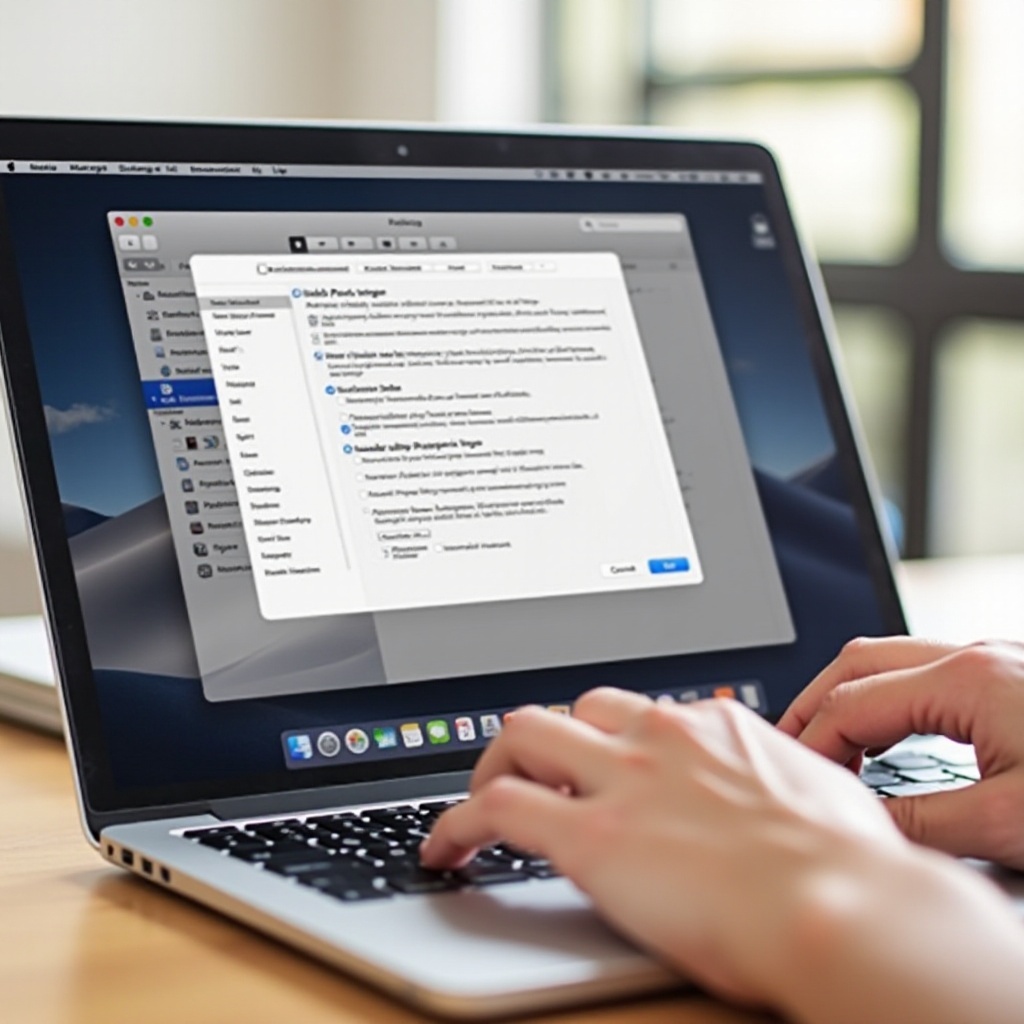
대체 터치패드 커스터마이징
‘뒤로 스와이프’ 제스처를 비활성화한 후 다른 터치패드 커스터마이징 옵션을 찾고 있다면 다음을 고려해 볼 수 있습니다:
- 민감도 조정:
-
트랙패드 설정에서 민감도 조정 옵션을 통해 제스처가 의도치 않게 작동하지 않도록 조정할 수 있습니다.
-
다른 제스처 활성화/비활성화:
-
시스템 환경설정 메뉴에서는 미션 컨트롤이나 앱 엑스포제와 같은 다른 제스처를 활성화 또는 비활성화하여 터치패드를 필요한대로 맞춤 설정할 수 있습니다.
-
단축키 사용자 정의:
- 키보드 사용을 선호한다면 자주 사용하는 동작에 대해 사용자 지정 단축키를 만들어 터치패드 제스처에 의존하지 않고 맥북을 탐색할 수 있습니다.
이러한 커스터마이징 옵션을 탐색함으로써 맥북이 개인 워크플로우와 환경에 더욱 잘 맞도록 할 수 있습니다.
일반적인 문제 해결
‘뒤로 스와이프’ 제스처를 비활성화한 후나 다른 제스처 설정을 조정하면서 문제가 생길 경우, 다음은 일반적인 문제와 해결책입니다:
- 제스처 반응 없음:
- macOS가 최신 상태인지 확인합니다.
-
맥북을 재시동하여 시스템 프로세스를 새로 고칩니다.
-
민감도 문제:
- 트랙패드 설정을 다시 방문하여 민감도 옵션을 세밀조정합니다.
-
문제가 지속되면 트랙패드 설정을 기본값으로 재설정하고 다시 구성합니다.
-
비활성화한 제스처 복원:
- ‘뒤로 스와이프’ 제스처를 복원하려면 위의 단계를 따라가 ‘페이지 간 스와이프’ 옵션을 체크하면 됩니다.
이러한 문제해결 팁은 많은 일반적인 문제를 해결하는 데 도움이 되어 맥북의 터치패드 사용 경험이 원활하도록 합니다.
결론
맥북에서 ‘뒤로 스와이프’ 제스처를 비활성화하면 실수로 뒤로 탐색하는 경우가 잦은 사용자에게 사용자 경험을 크게 개선할 수 있습니다. 상세한 가이드를 따라 터치패드 설정을 신속하고 효율적으로 변경하여 워크플로에 더 잘 맞추도록 할 수 있습니다. 또한, 다른 터치패드 커스터마이징 옵션을 탐색하여 맥북 사용을 최적화하는 것을 잊지 마세요.
자주 묻는 질문
뒤로 가기 제스처를 끄면 어떻게 되나요?
뒤로 가기 제스처를 끄면 웹 페이지나 애플리케이션에서 두 손가락으로 스와이프하여 뒤로 갈 수 없습니다. 그러나 키보드 단축키와 같은 다른 탐색 방법은 계속 사용할 수 있습니다.
뒤로 가기 제스처를 끈 후 다시 켤 수 있나요?
네, ‘시스템 환경설정 > 트랙패드 > 더 많은 제스처’로 돌아가서 ‘페이지 간 스와이프’ 옵션을 선택하면 언제든지 다시 켤 수 있습니다.
다른 제스처 설정도 사용자 지정할 수 있나요?
물론입니다. 트랙패드 설정 내에서 스크롤, 줌, 미션 컨트롤 접근 등 다양한 제스처를 사용자 지정할 수 있습니다. 이러한 설정을 조정하여 사용 환경에 맞게 조정하세요.